В карточке заявки хранится вся важная информация о ней, например, текст обращения, ответственный, данные о заявителе и т. д.
По умолчанию карточка заявки состоит из боковой панели и вкладок:
Рассмотрим подробнее каждый компонент карточки.
Вкладка «Основная»
На вкладке Основное отображается информация об обращении и заявителе, указанная при создании: приоритет, срочность, уровень воздействия, услуга, имя и контактные данные пользователя и т. д.
У закрытых заявок также отображается поле Описание решения.
Информация о полученном отзыве от заявителя выводится в блоке Обратная связь.
Если заявка создана автоматически при поступлении обращения в линии, в её карточке в виджете Переписка в линиях отображается диалог с клиентом. На разных вкладках вы сможете посмотреть чат по текущей заявке и всю историю переписки с заявителем.
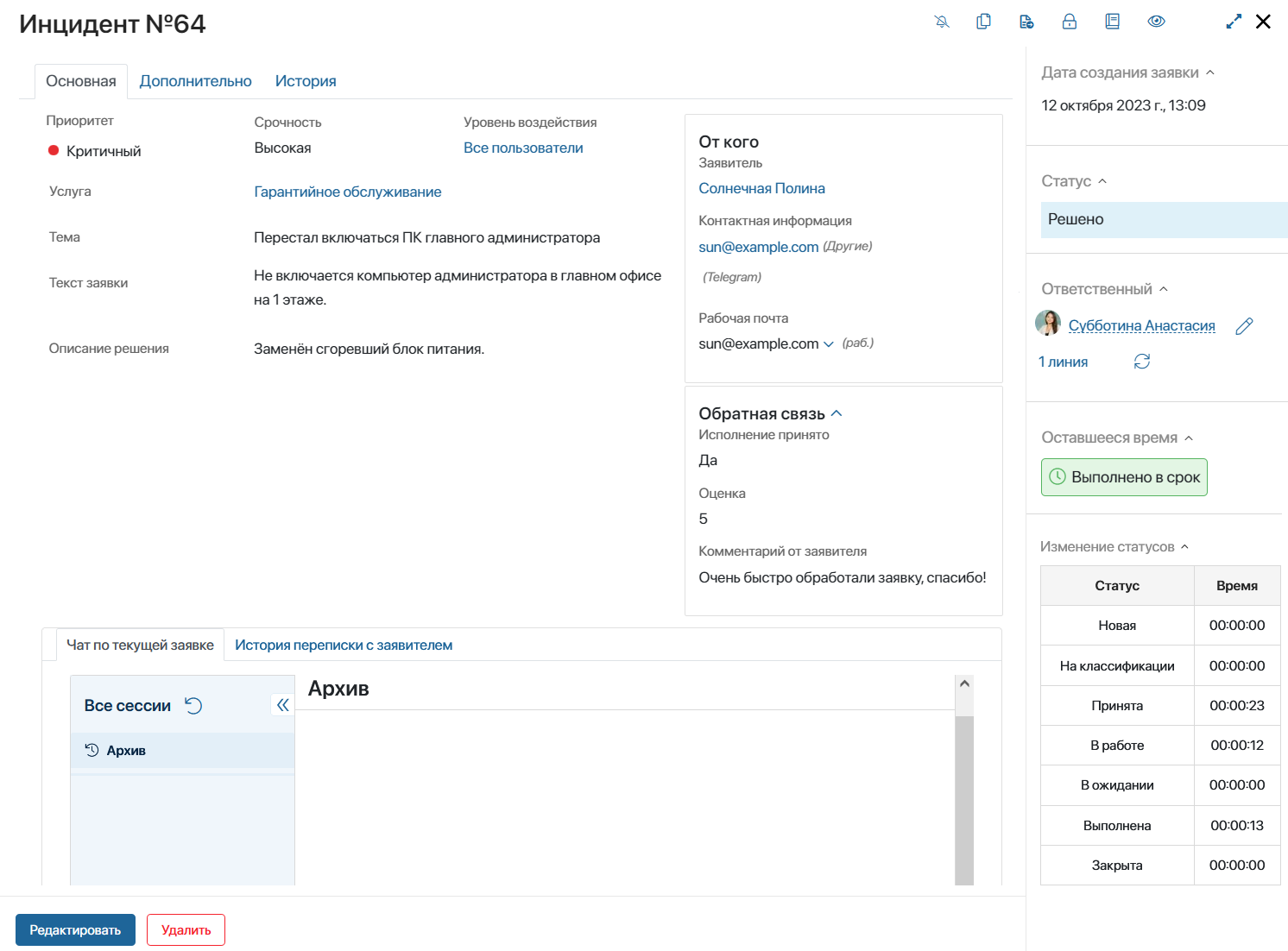
Вкладка «Нормативы»
На вкладке Нормативы вы можете проверить, что срок выполнения заявки не нарушает условия предоставления услуги (SLA):
- Показатели SLA — в таблице выводятся нормативы SLA для установленной услуги и фактические показатели, зафиксированные при обработке заявки;
- Время нахождения в статусе — таблица, где указано время, которое заявка провела в каждом статусе.
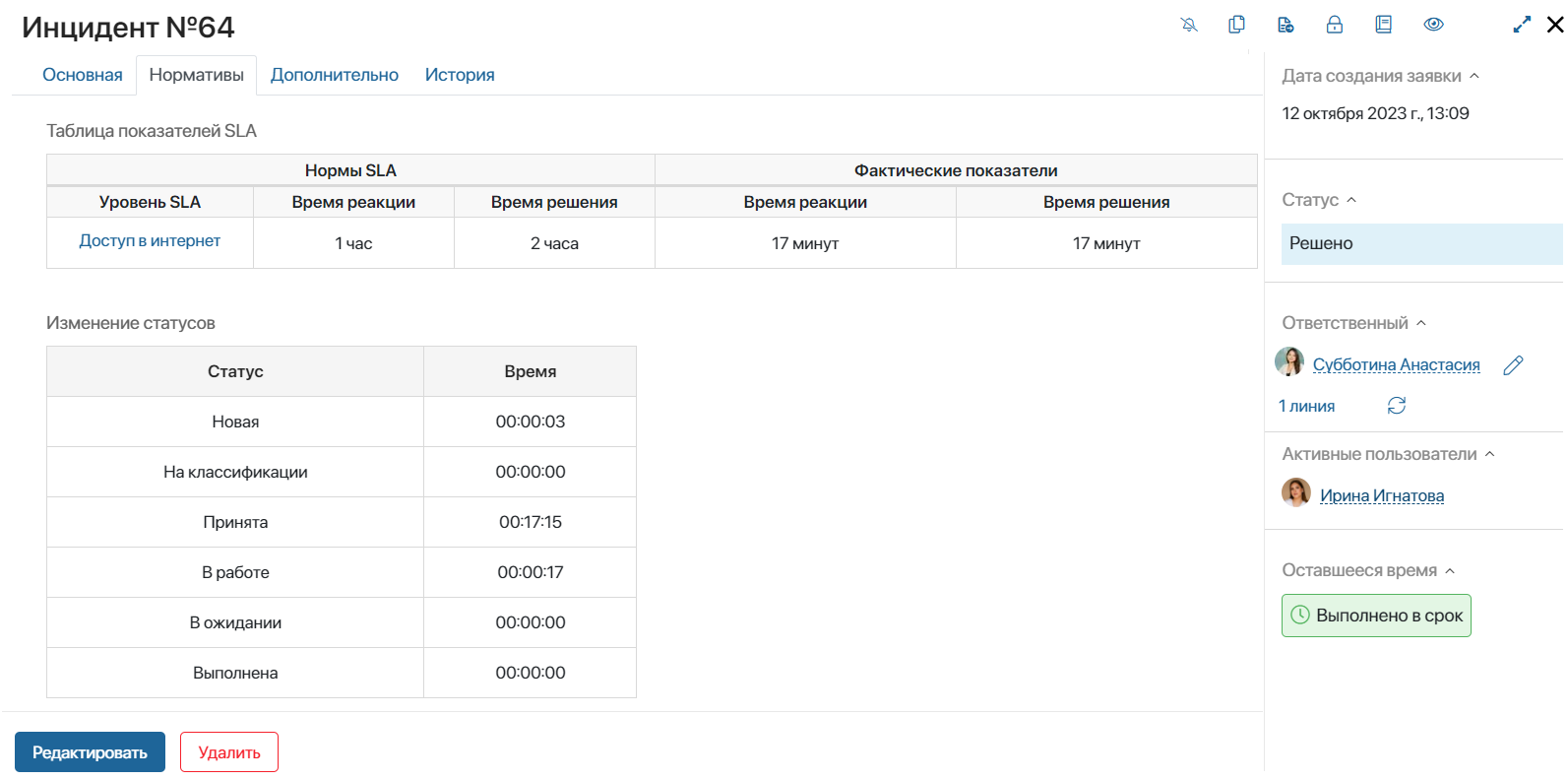
Чтобы получить более развёрнутую информацию о нормативах SLA для работы по заявке, нажмите Подробнее. Например, при переклассификации обращения в открывшемся окне отобразится список применённых нормативов SLA и время на обработку заявки по каждому из них.
Вкладка «Дополнительно»
На этой вкладке отображается дополнительная информация об обращении, а также об обратившемся клиенте:
- блок Лента заявки — отображает все действия, совершённые при работе с заявкой;
- блок История заявок — выводит все созданные клиентом заявки, их статусы и даты создания.
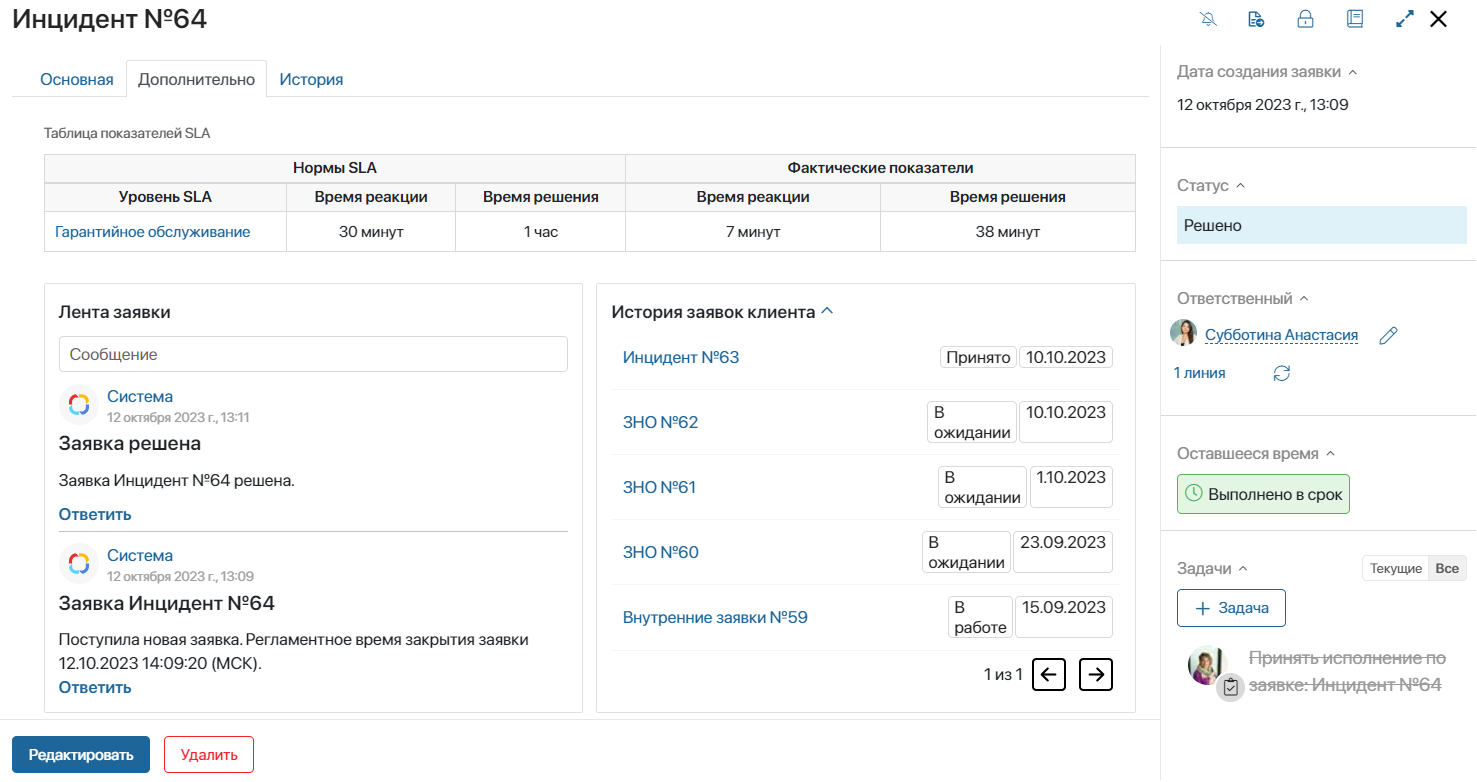
Вкладка «История»
На вкладке История можно ознакомиться с информацией по изменениям, произошедшим с элементом в ходе обработки заявки.
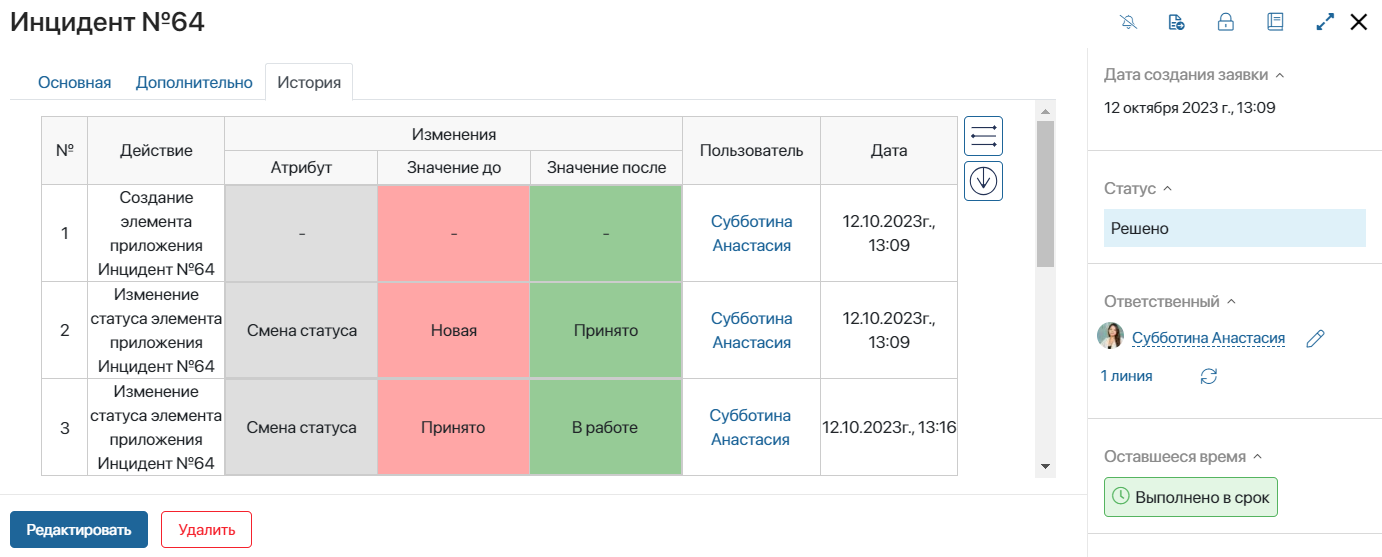
Данные на вкладке отображаются, если администратор системы включил и настроил модуль История приложений ServiceDesk.
Изменения выводятся в таблице, которая содержит следующие столбцы:
- Действие — описание зафиксированного действия, например, изменение статуса или обновление элемента;
- Атрибут — параметр заявки, в котором произошло изменение;
- Значение до, Значение после — старое и новое значение изменённого атрибута;
- Пользователь — сотрудник, внёсший изменение;
- Дата — дата и время изменения.
Для отображения в таблице актуальных данных нажмите значок ![]() .
.
Чтобы отфильтровать данные в таблице, нажмите значок ![]() . В выпадающем окне задайте параметры для фильтрации: выберите действия, пользователей или установите дату. Затем нажмите Применить.
. В выпадающем окне задайте параметры для фильтрации: выберите действия, пользователей или установите дату. Затем нажмите Применить.
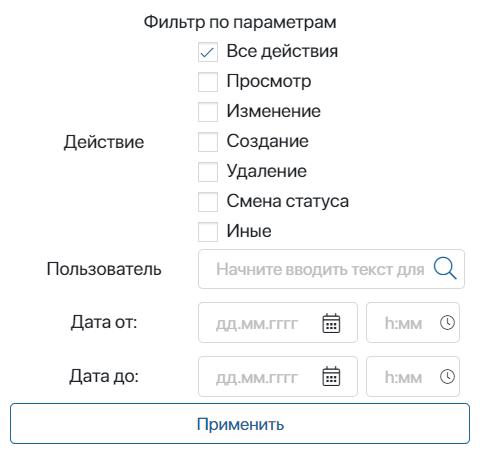
Вы можете экспортировать данные из таблицы в формате .xlsx и .pdf. Для этого нажмите значок ![]() . В выпадающем окне укажите формат и нажмите Сгенерировать.
. В выпадающем окне укажите формат и нажмите Сгенерировать.
Вкладка «Связи»
Вкладка отображается, если заявка связана с дублирующими обращениями, запросами на изменение и проблемами.
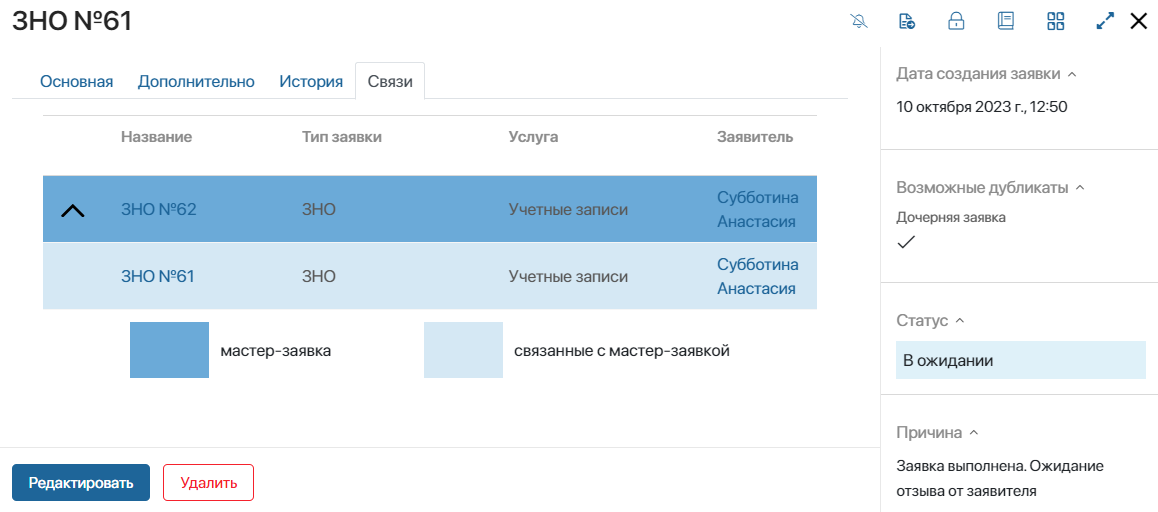
Здесь выводятся:
- заявки с похожими данными — серым цветом в таблице выделяется мастер-заявка, то есть родительское обращение. Когда родительская заявка будет решена, дочерние закроются автоматически. Решение мастер-заявки будет продублировано в карточку связанного обращения. Подробнее о работе с дубликатами обращений читайте в статье «Объединить заявку с дублирующей»;
- проблемы, обозначенные при обработке обращения;
- запросы на изменения, созданные в рамках заявки.
Вкладка «Этапы OLA»
Вкладка отображается, если по выбранной услуге настроен маршрут обработки заявок. Вы можете отследить время и результат работы с заявкой на каждом этапе маршрута.
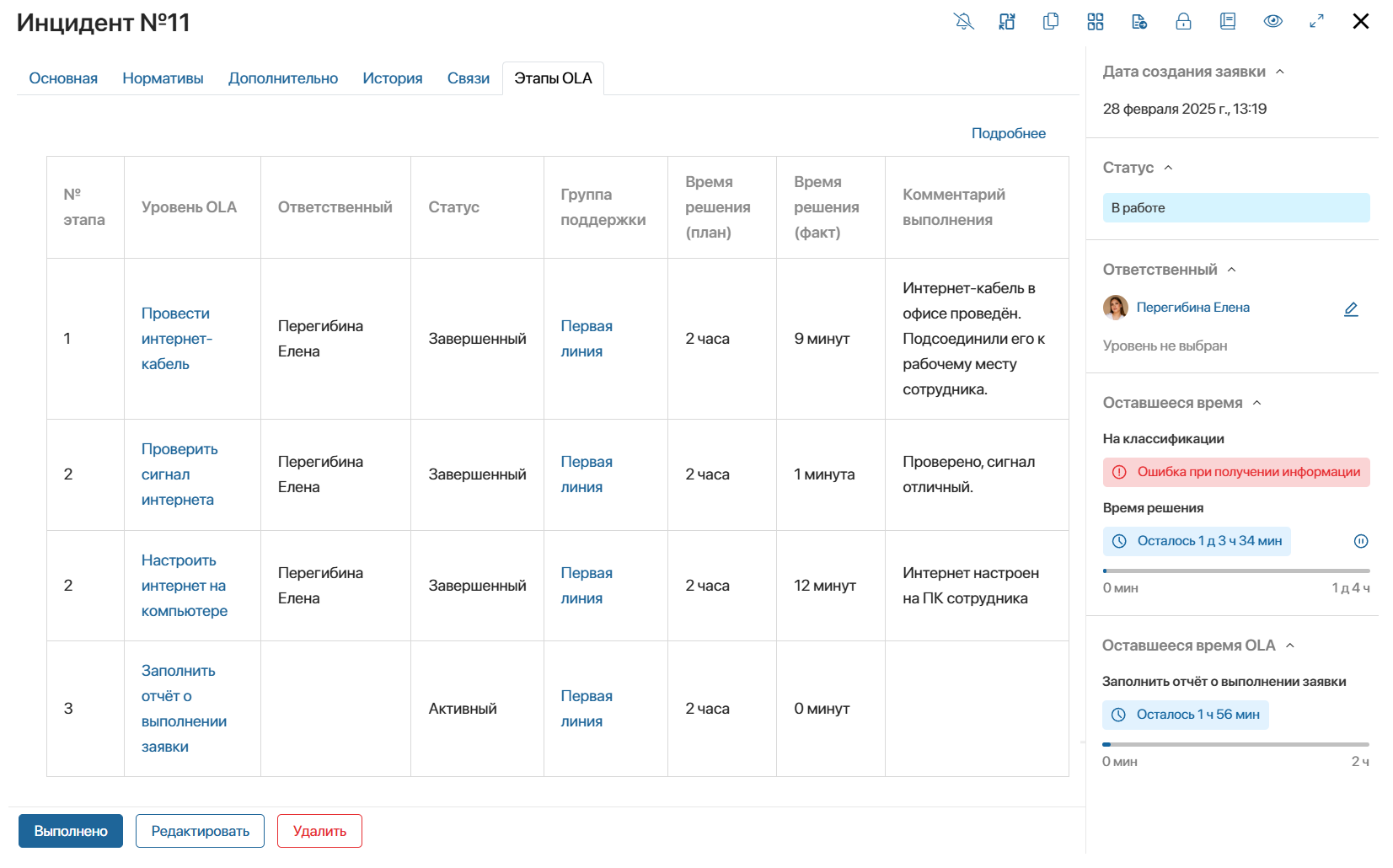
В таблице можно посмотреть:
- номер этапа маршрута и соответствующий ему норматив OLA;
- сотрудника, ответственного за выполнение задачи на определённом шаге маршрута;
- статус этапа и группу поддержки, которая работает с заявкой;
- запланированное и фактическое время работы сотрудников с заявкой на каждом этапе маршрута;
- результат выполнения этапа.
Вы можете получить более развёрнутую информацию о маршруте, нажав Подробнее. В открывшемся окне отобразится таблица с детальными данными о нормативах OLA и качестве выполнения каждого этапа маршрута.
Боковая панель карточки заявки
Правая боковая панель отображается на всех вкладках карточки заявки и содержит следующую информацию:
- дата создания заявки;
- информация о дубле. Если оператор отметил, что у заявки есть дубль, в её карточке будет стоять отметка: Родительская заявка либо Дочерняя заявка. Подробнее читайте в статье «Объединить заявку с дублирующей»;
- статус заявки;
- если работа над заявкой приостановлена, в карточке будет указана причина приостановки;
- оператор, ответственный за обработку заявки, и группа поддержки, настроенная для услуги;
- активные пользователи, которые в данный момент просматривают карточку заявки;
- индикатор времени, оставшегося до истечения срока обработки заявки. После того как время закончится, здесь будет указано, закрыта заявка в срок или нет. Сроки обработки задаются в приложении SLA;
- индикатор, который отсчитывает допустимое время работы с заявкой по маршруту с учётом нормативов OLA;
- связанные с заявкой задачи;
- изменение статусов — таблица, где указано время, которое заявка провела в каждом статусе.
Отредактировать, отменить и удалить заявку
Пользователи с правами доступа на редактирование могут изменять параметры заявки. Для этого откройте её карточку и нажмите кнопку Редактировать. После внесения новых данных нажмите Сохранить.
Если заявка создана по ошибке, в её карточке нажмите кнопку Отменить и оставьте комментарий. Ответственному за обращение и заявителю придут уведомления. Заявке присвоится финальный статус Отменена.
Чтобы удалить заявку, в её карточке нажмите соответствующую кнопку.